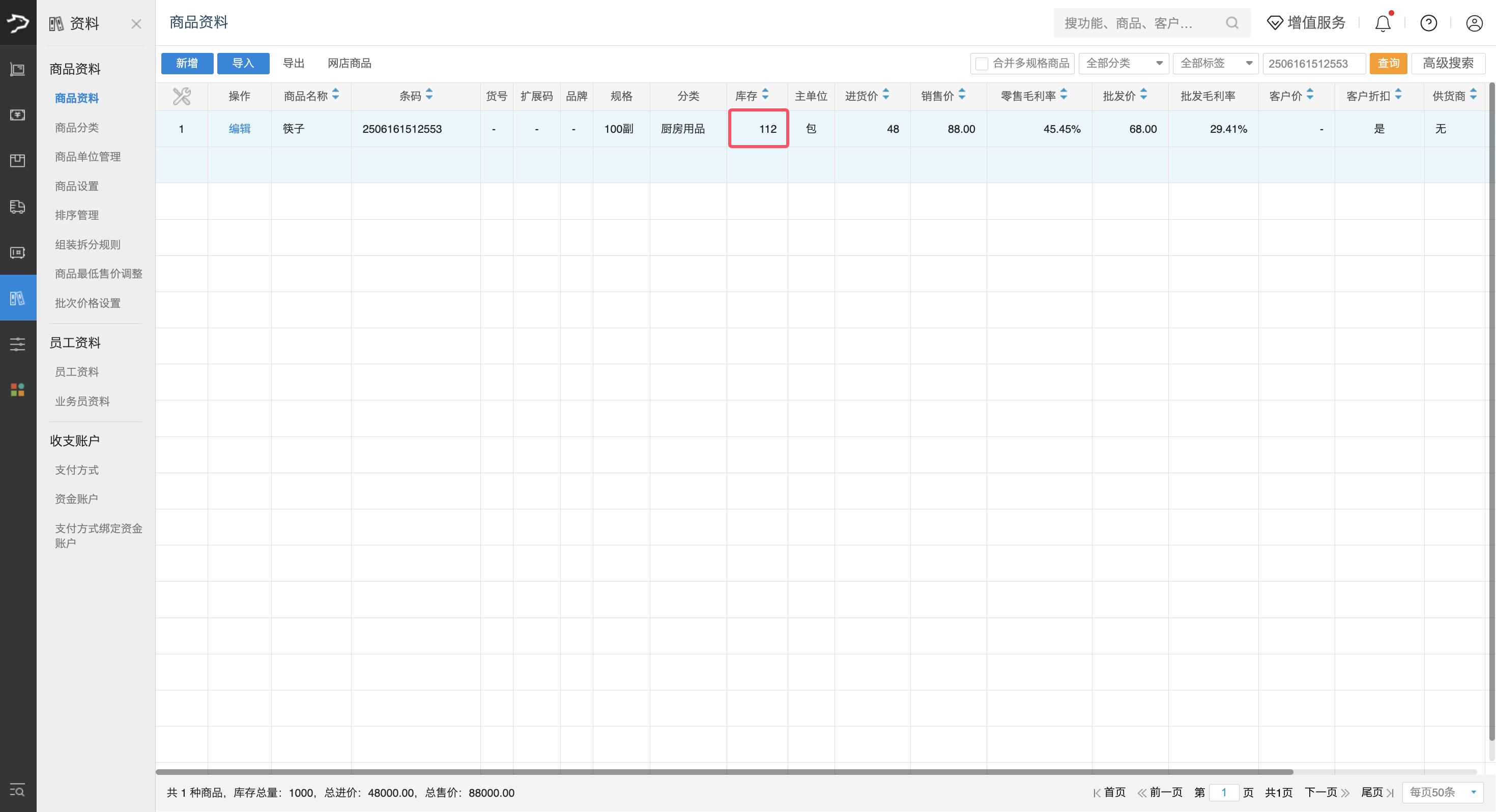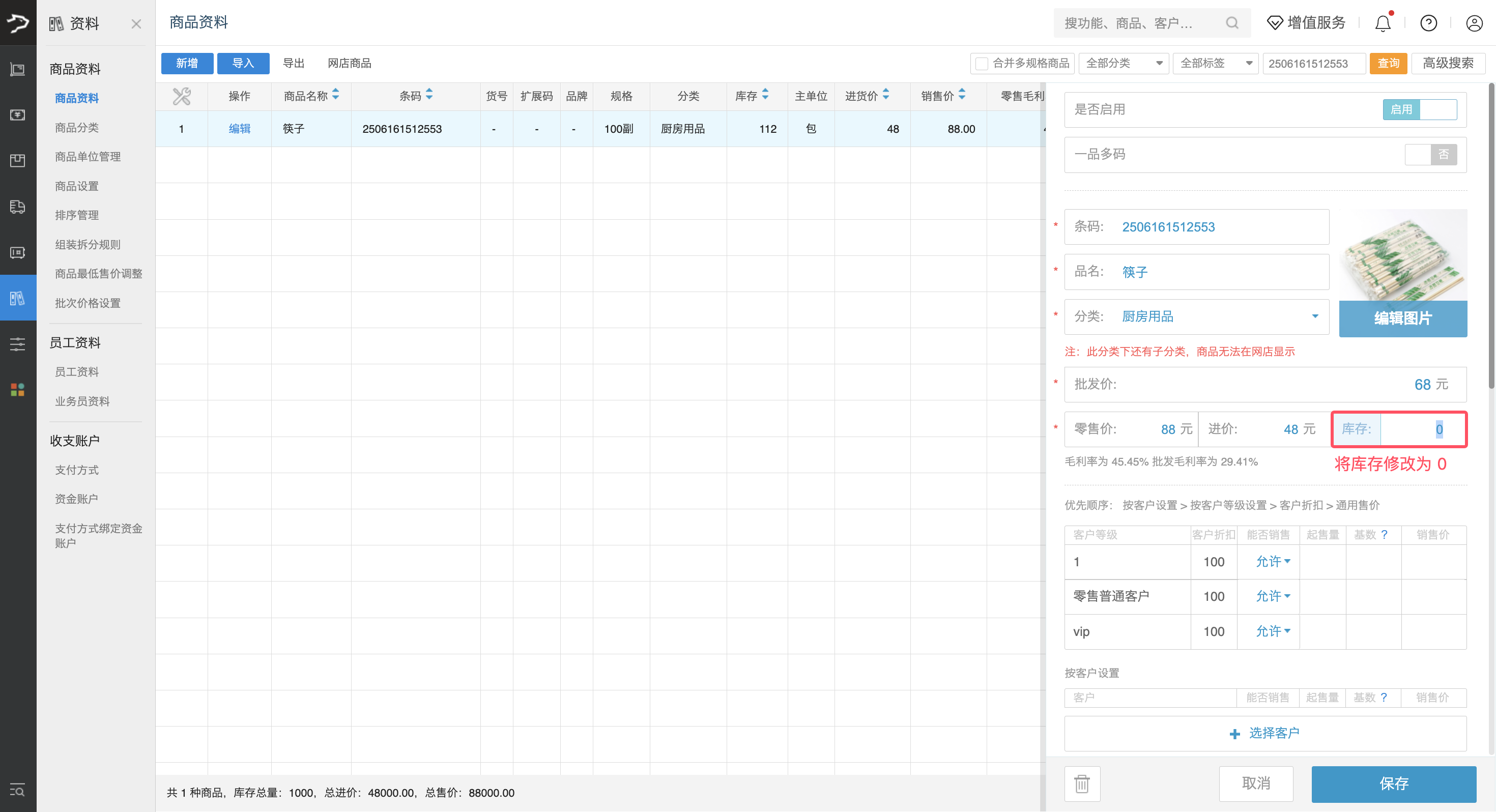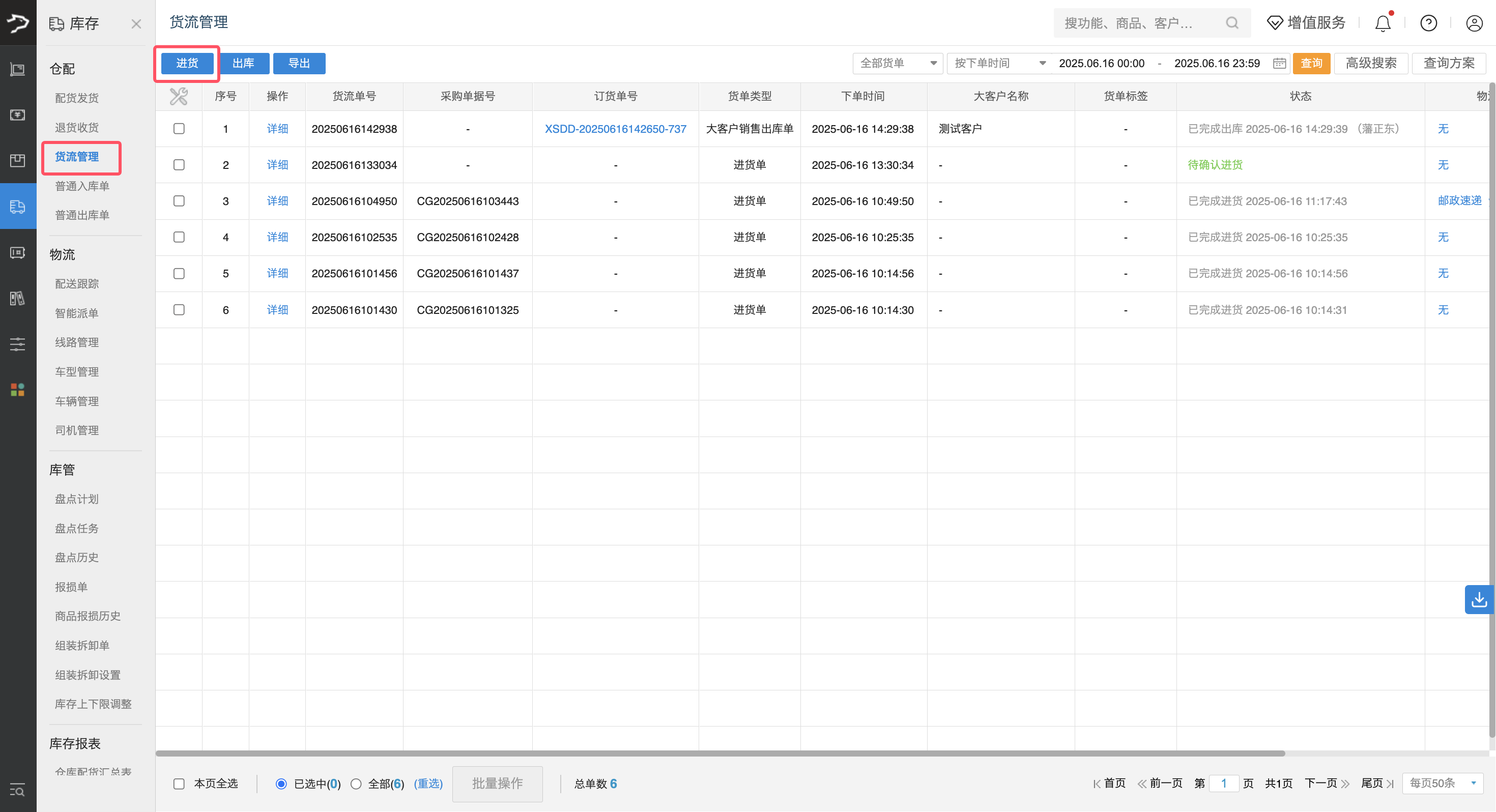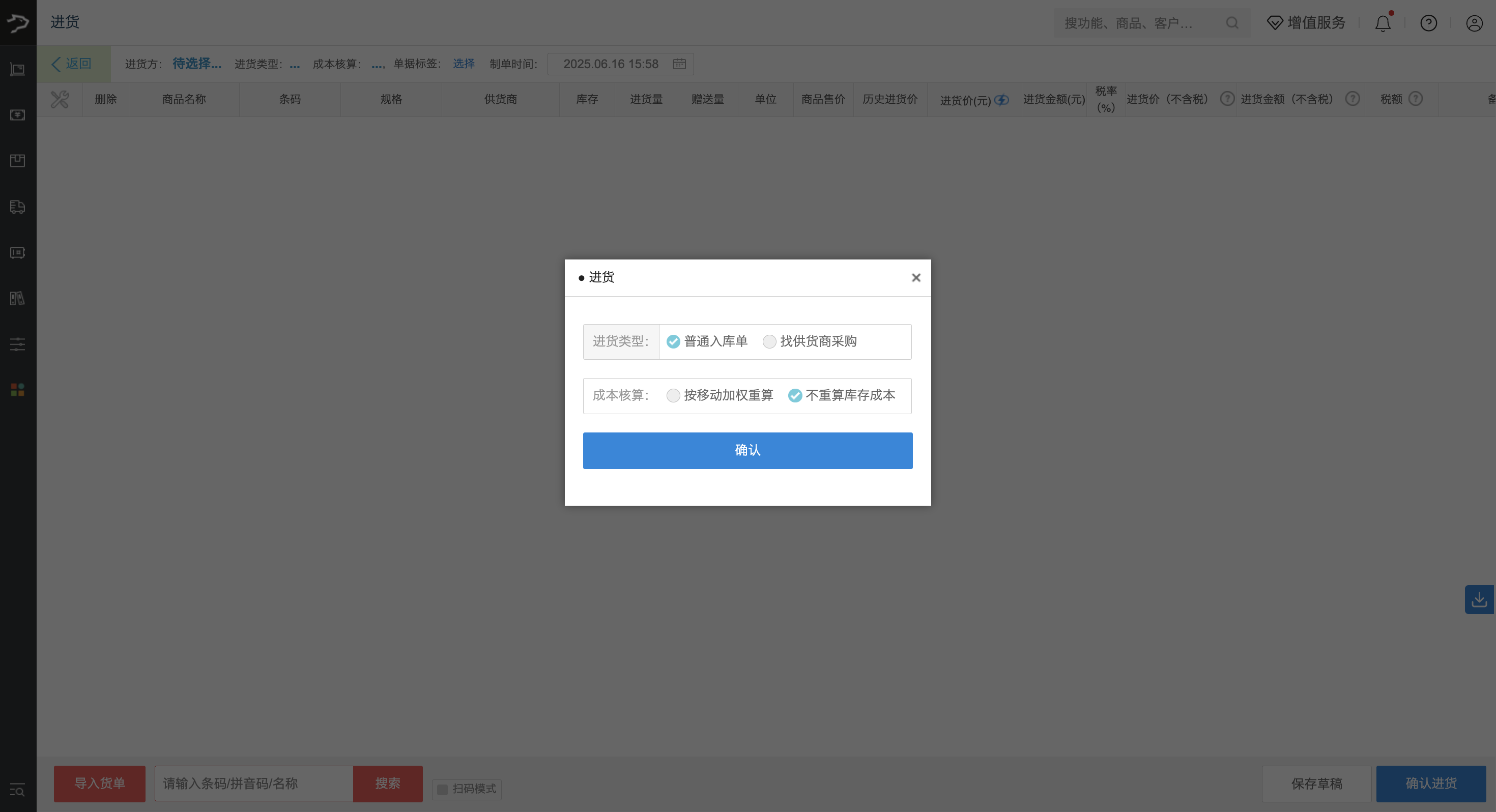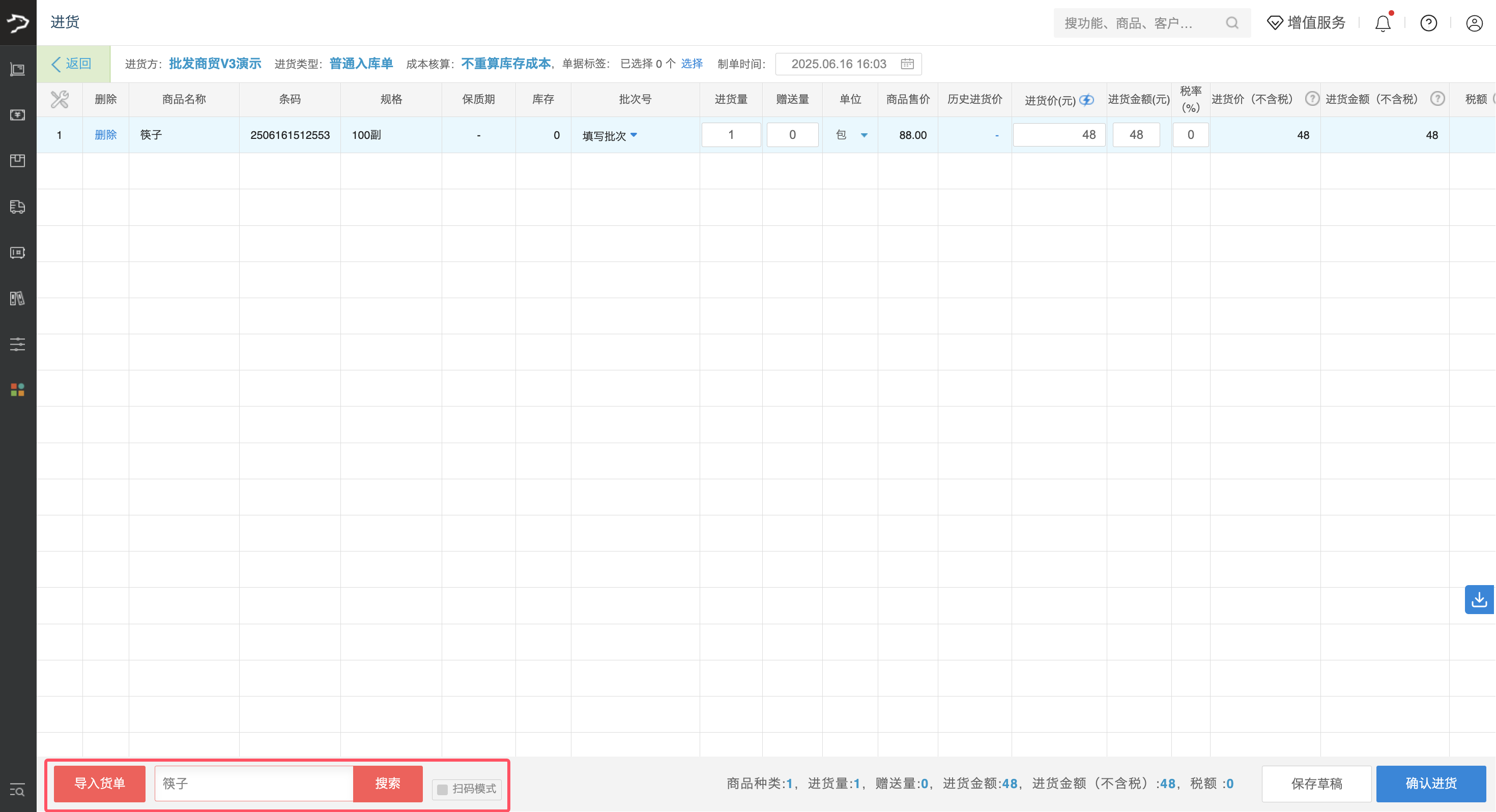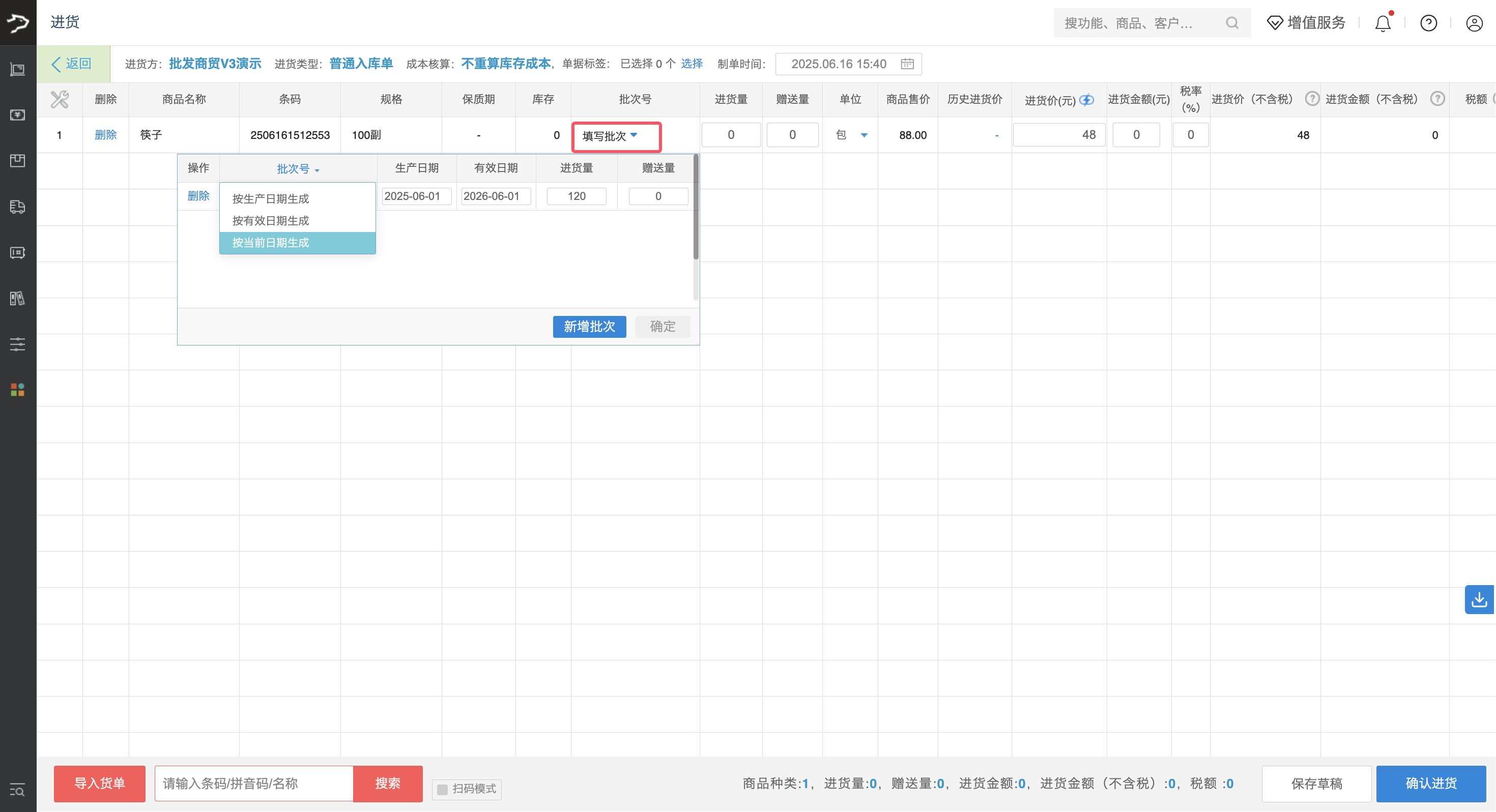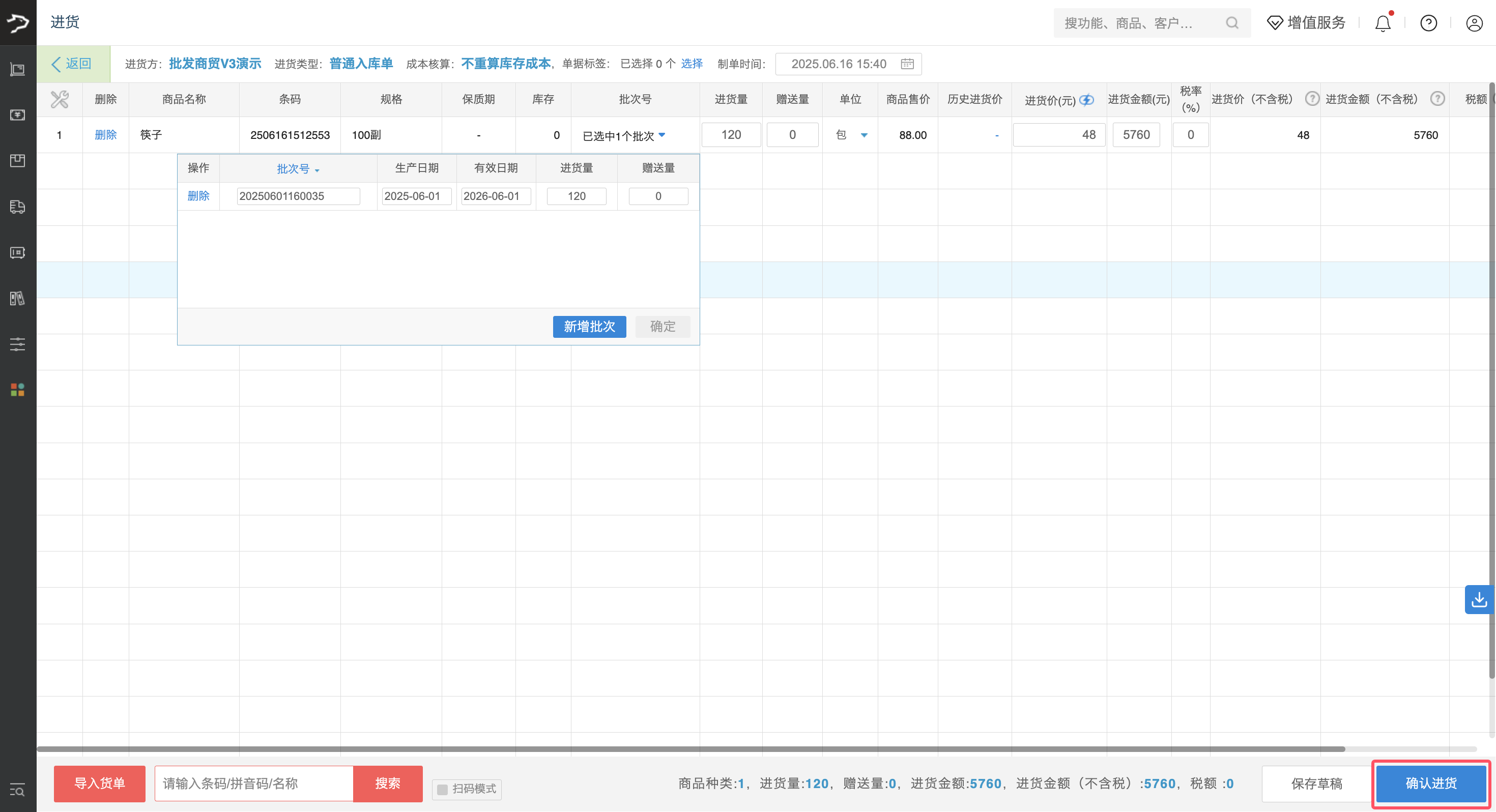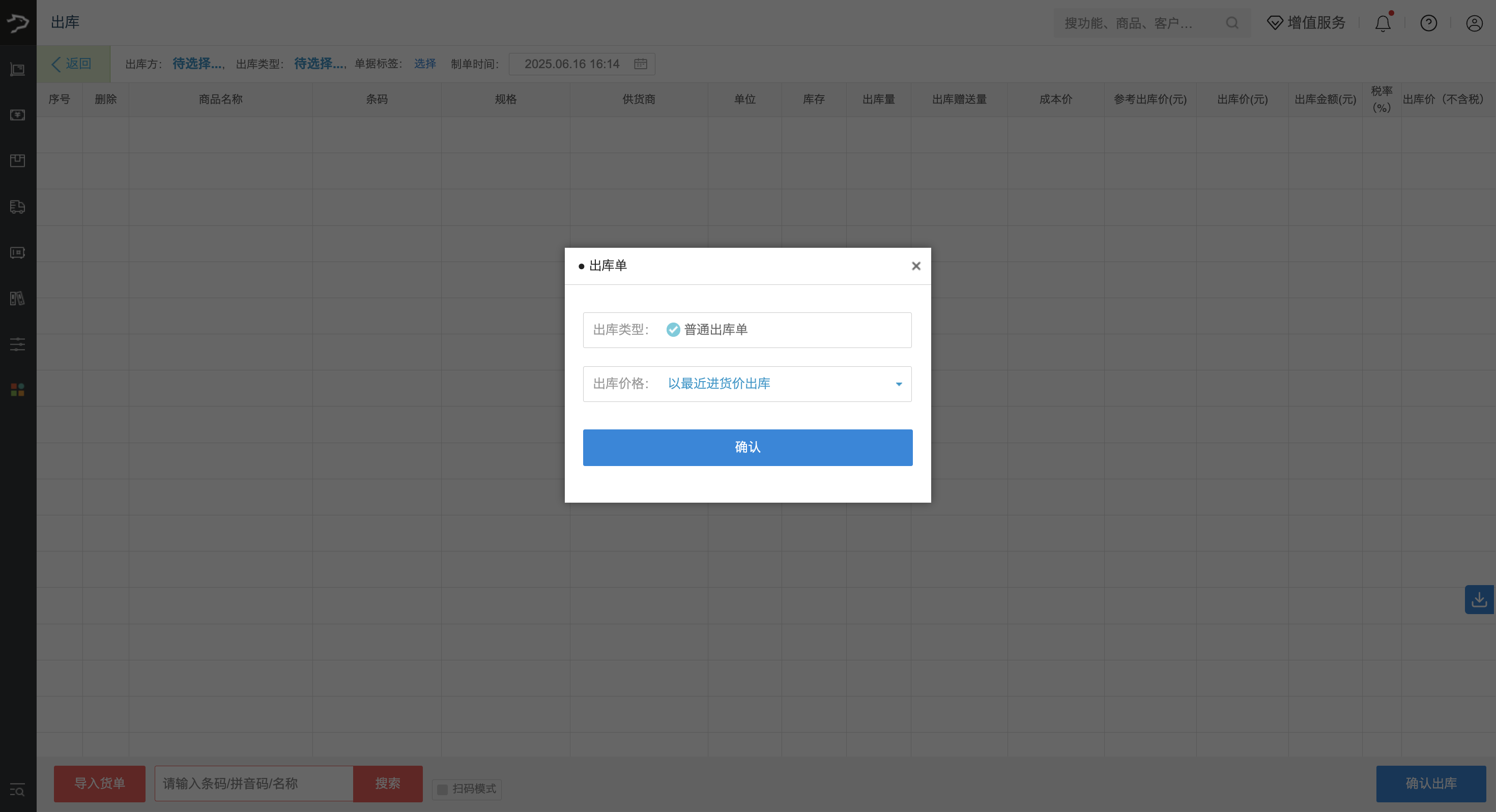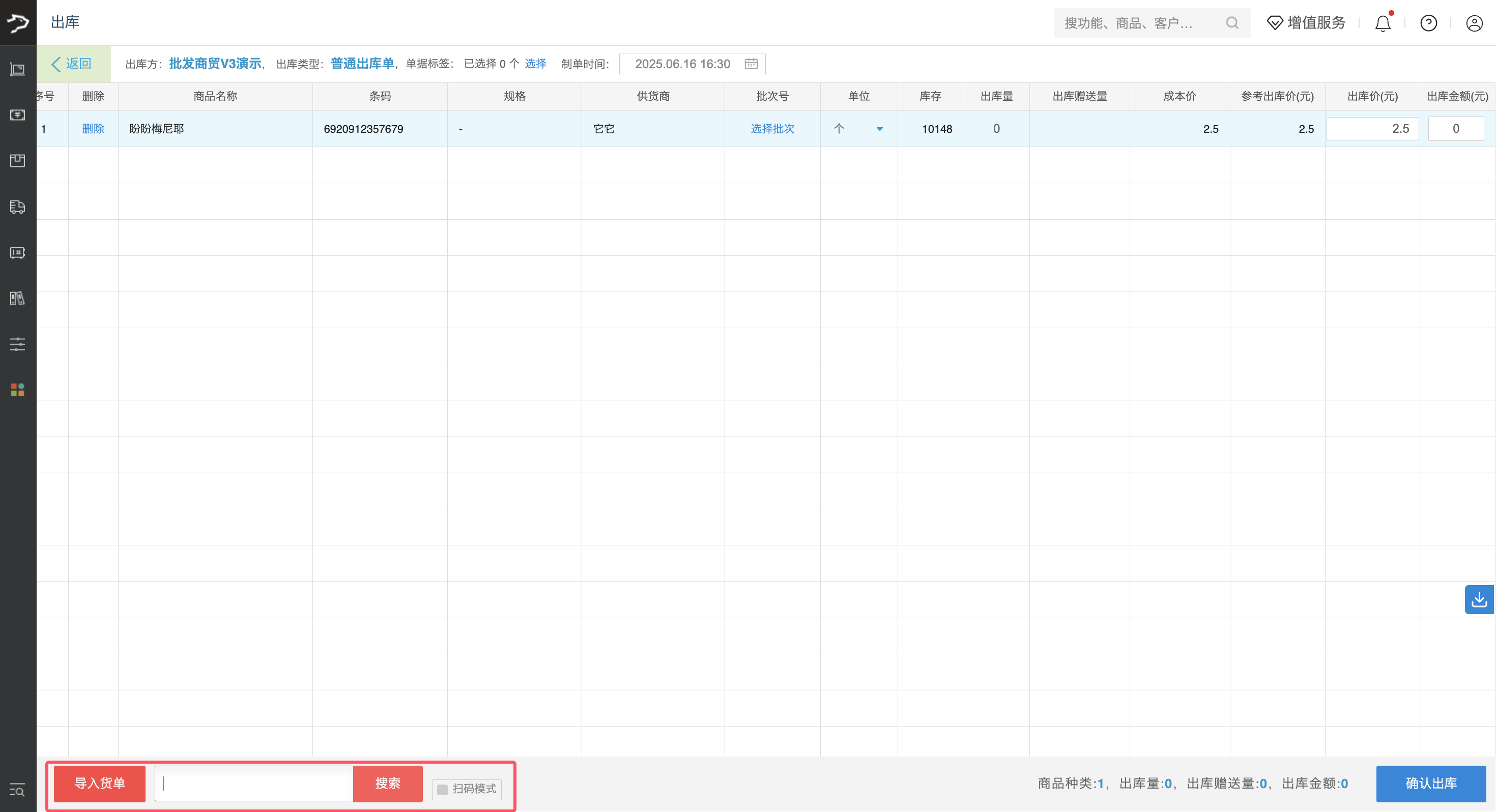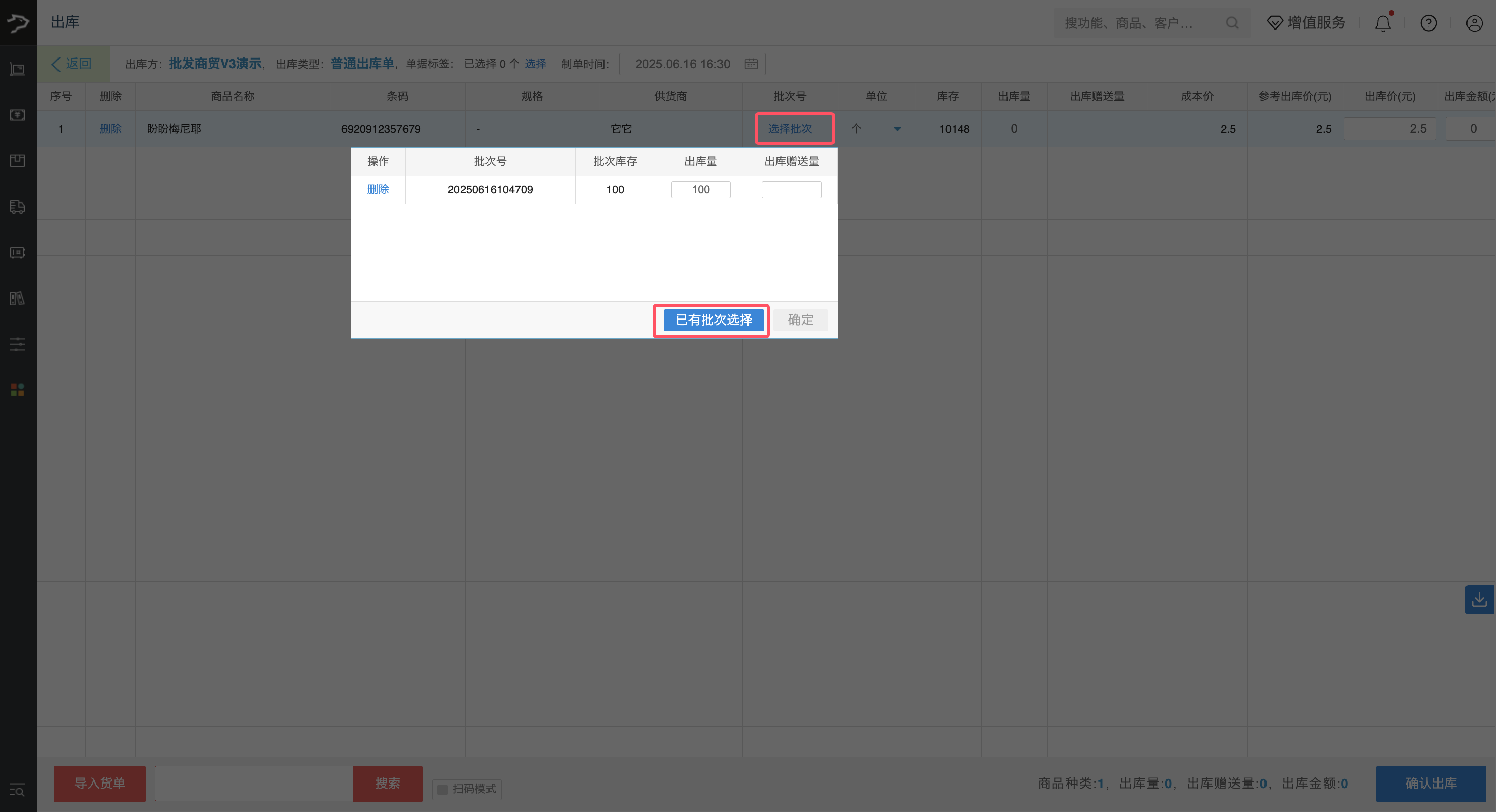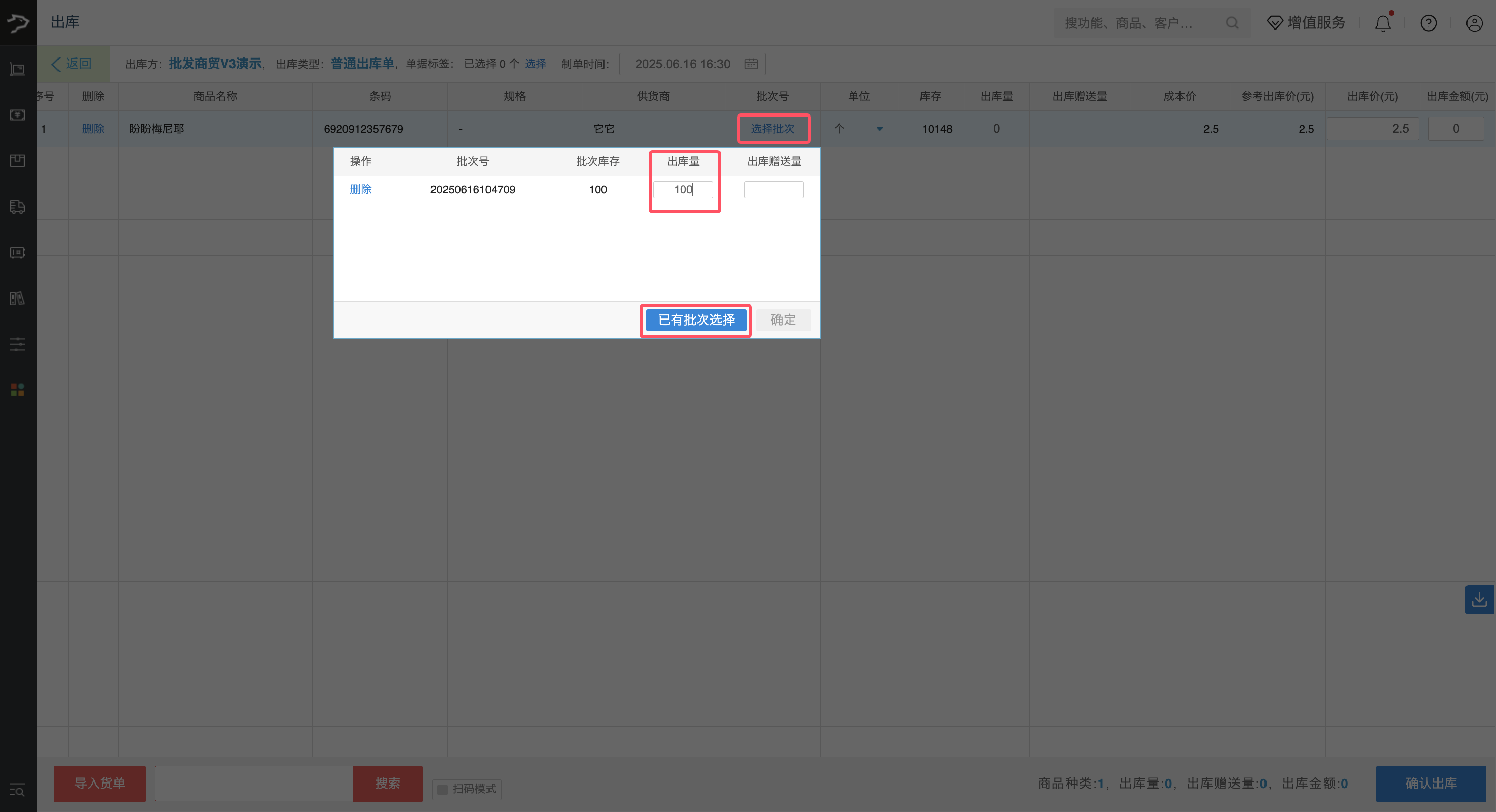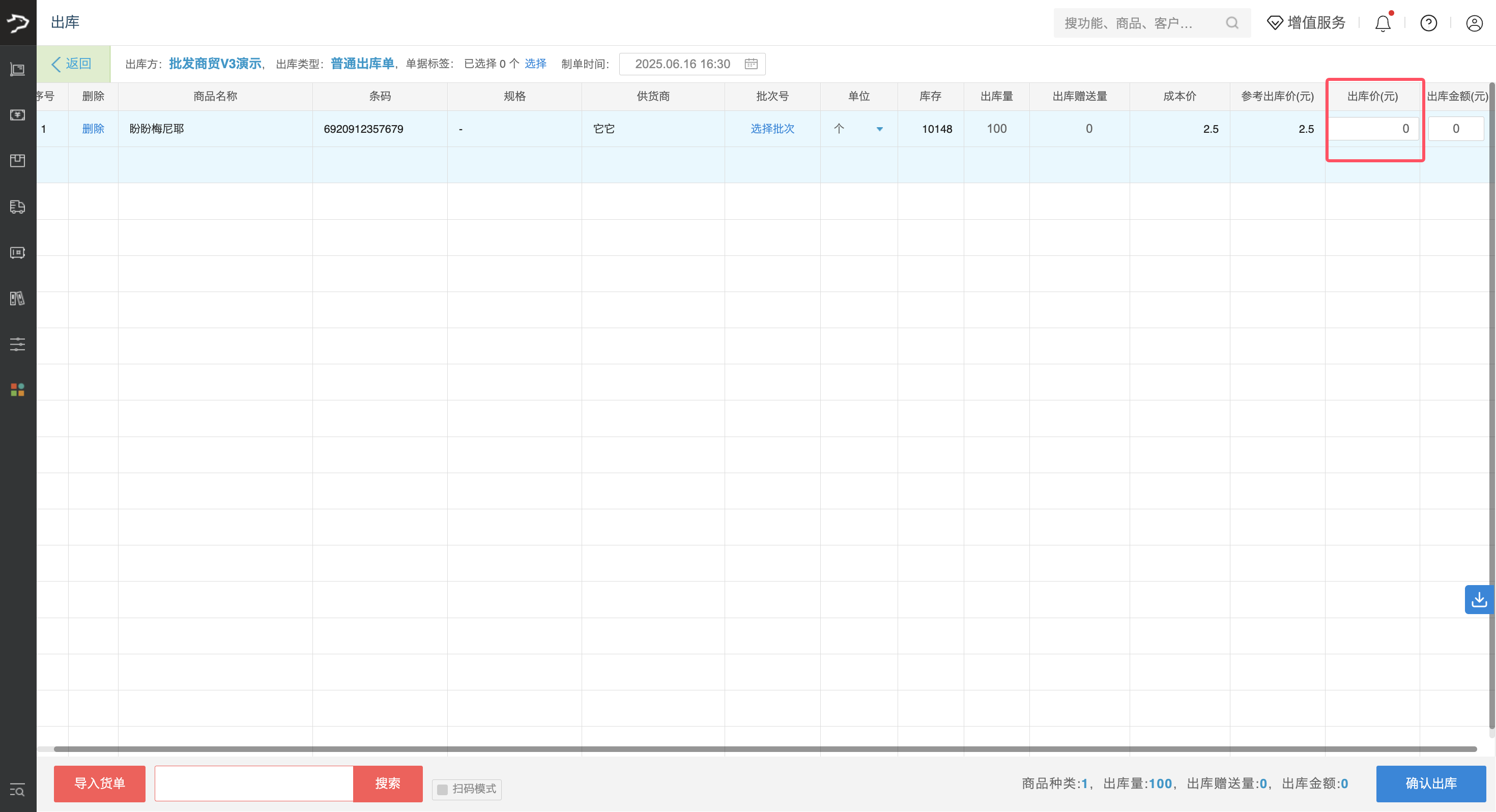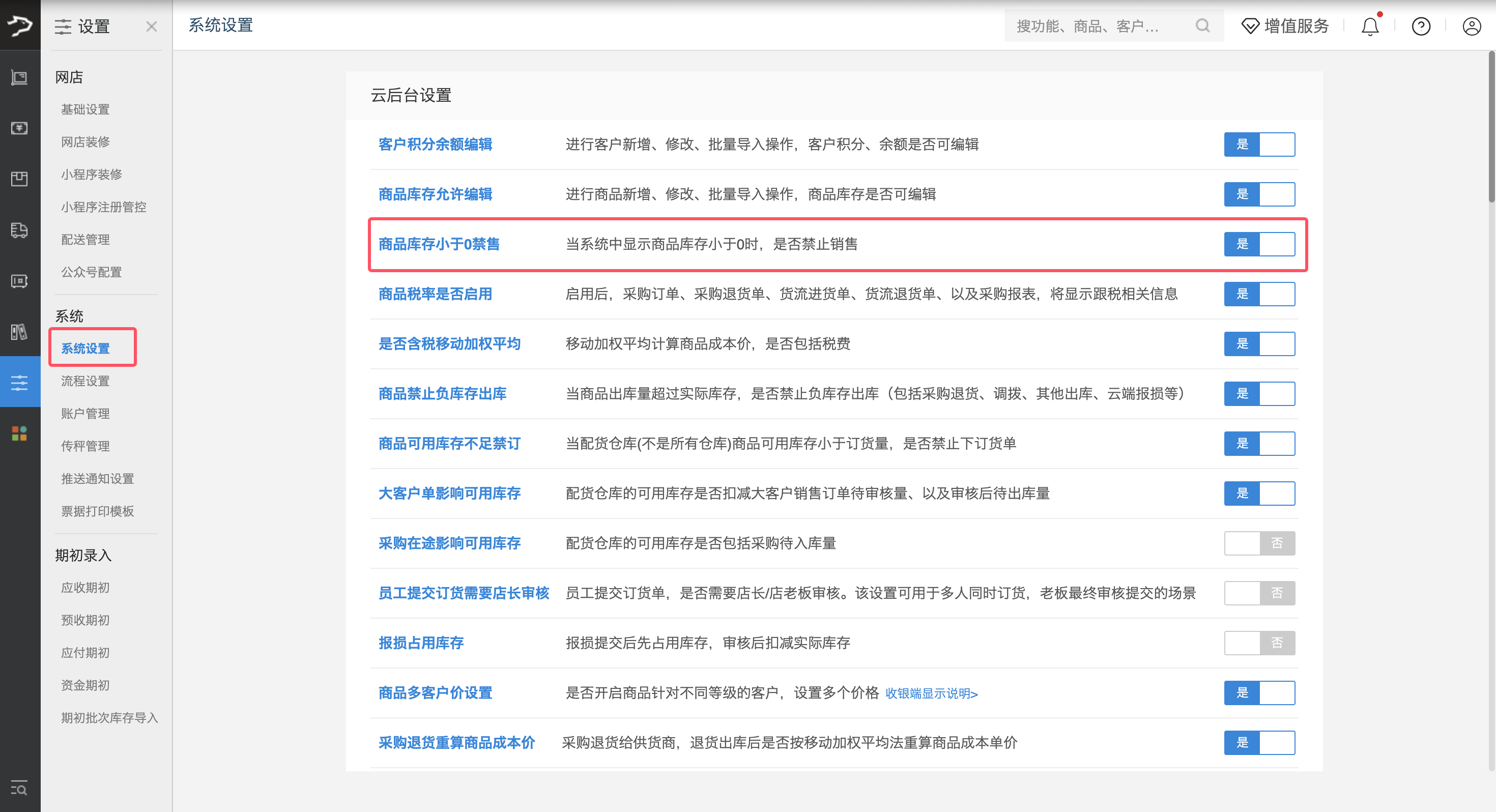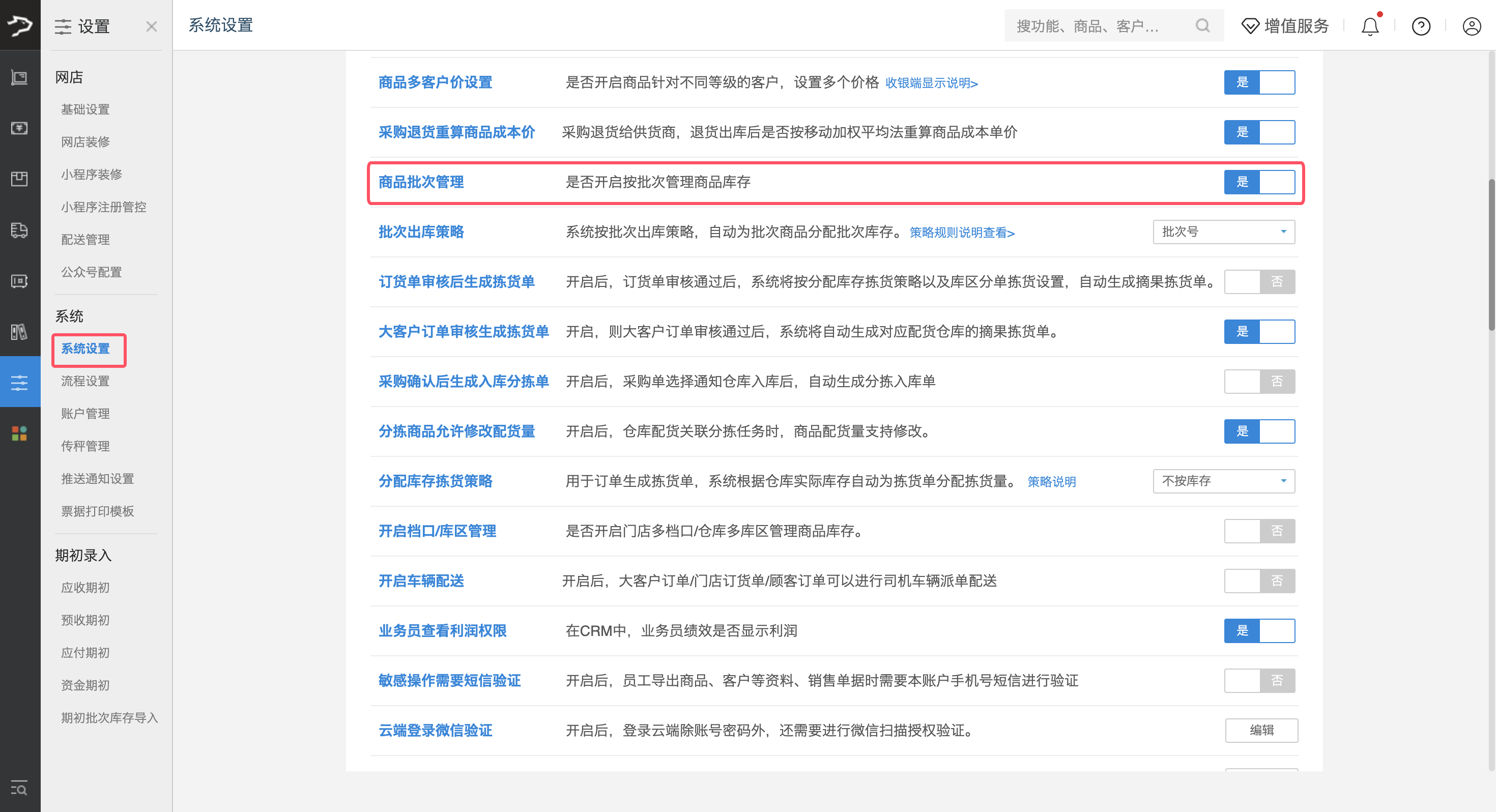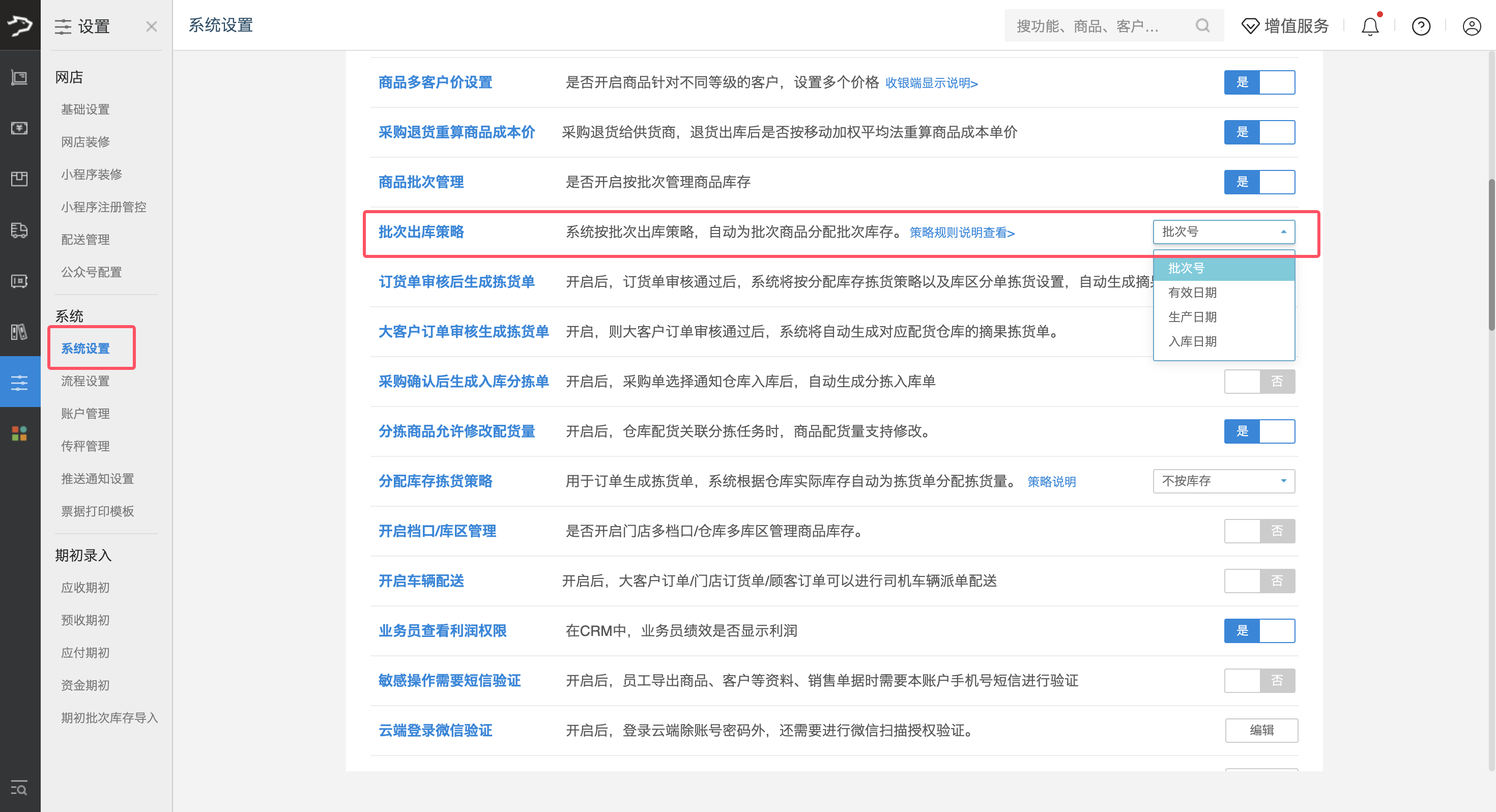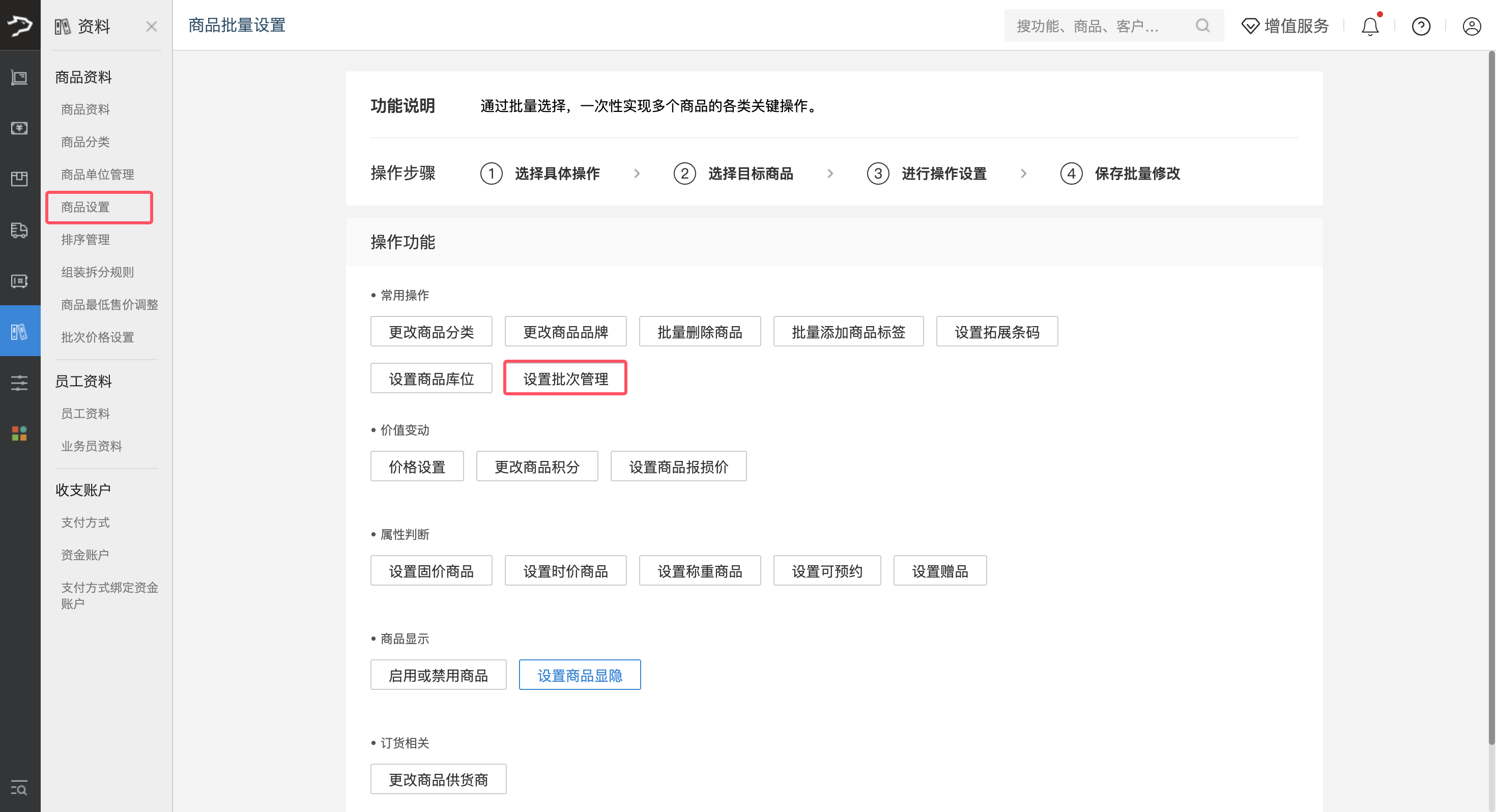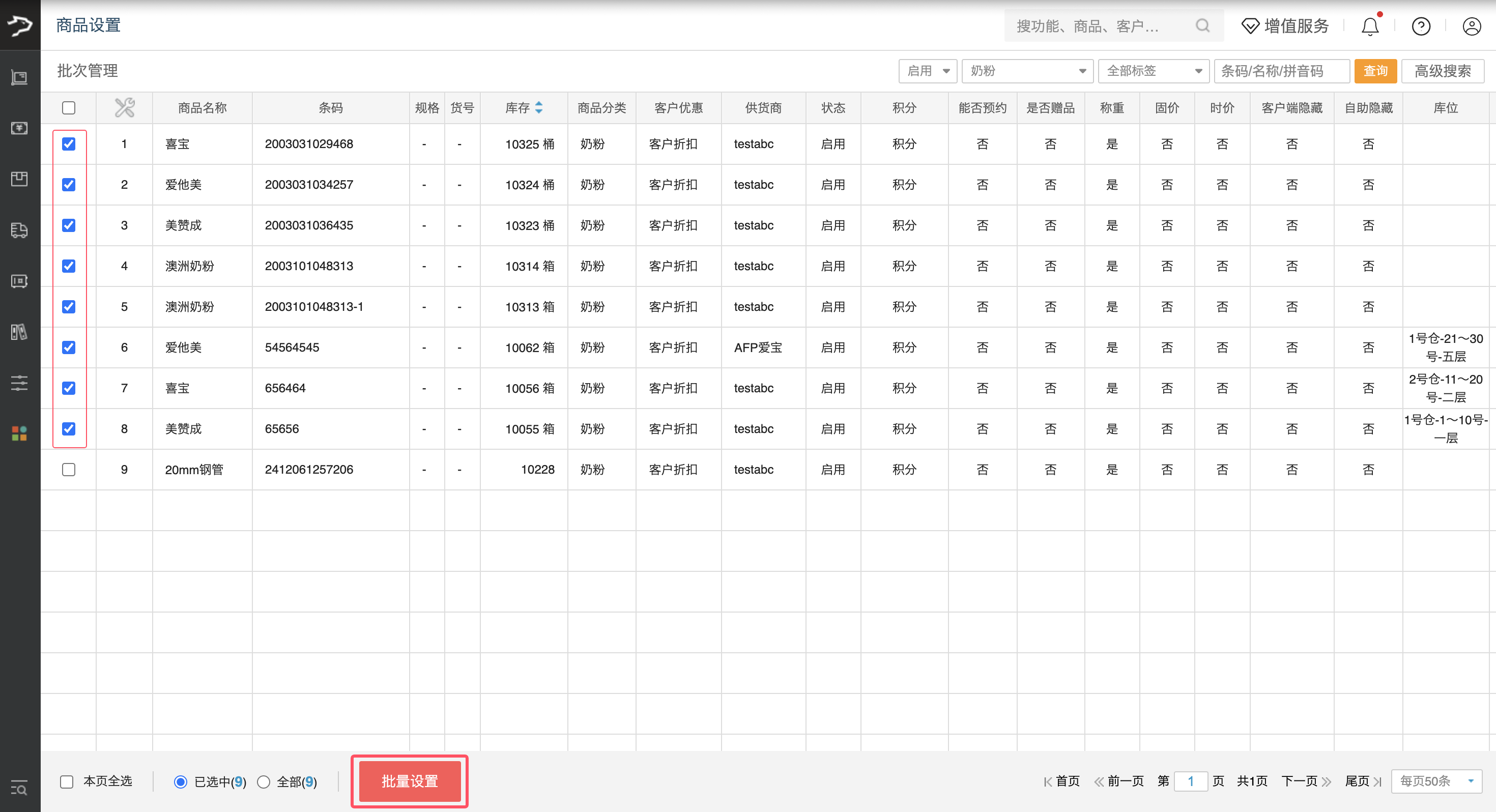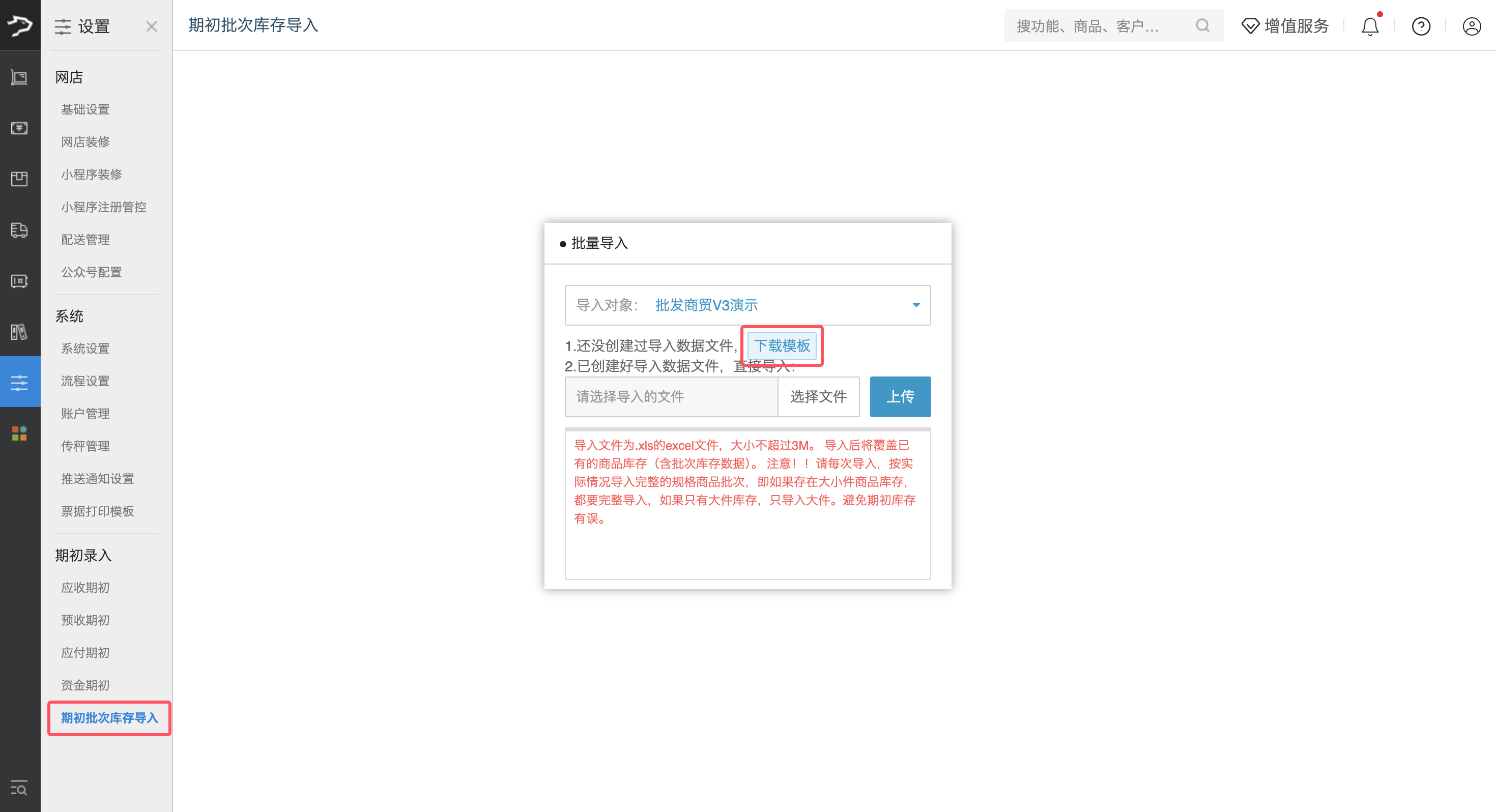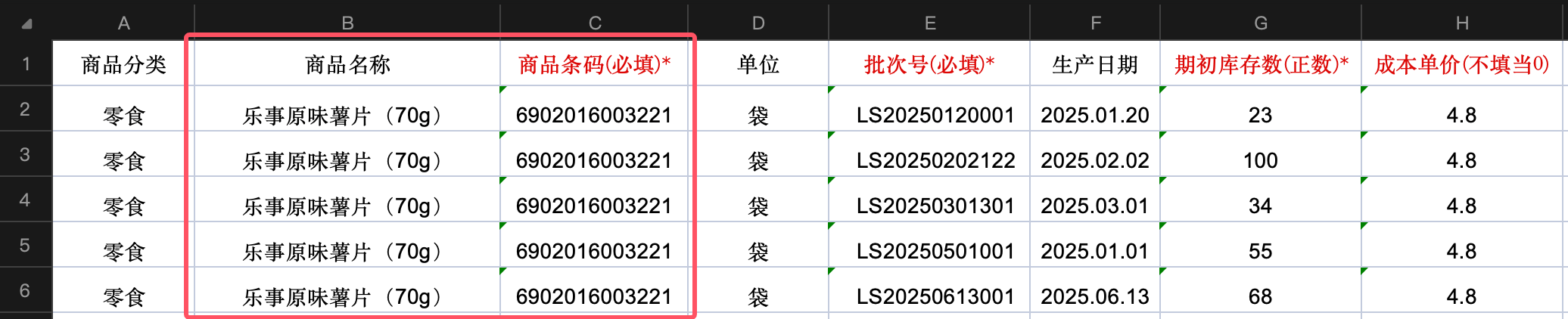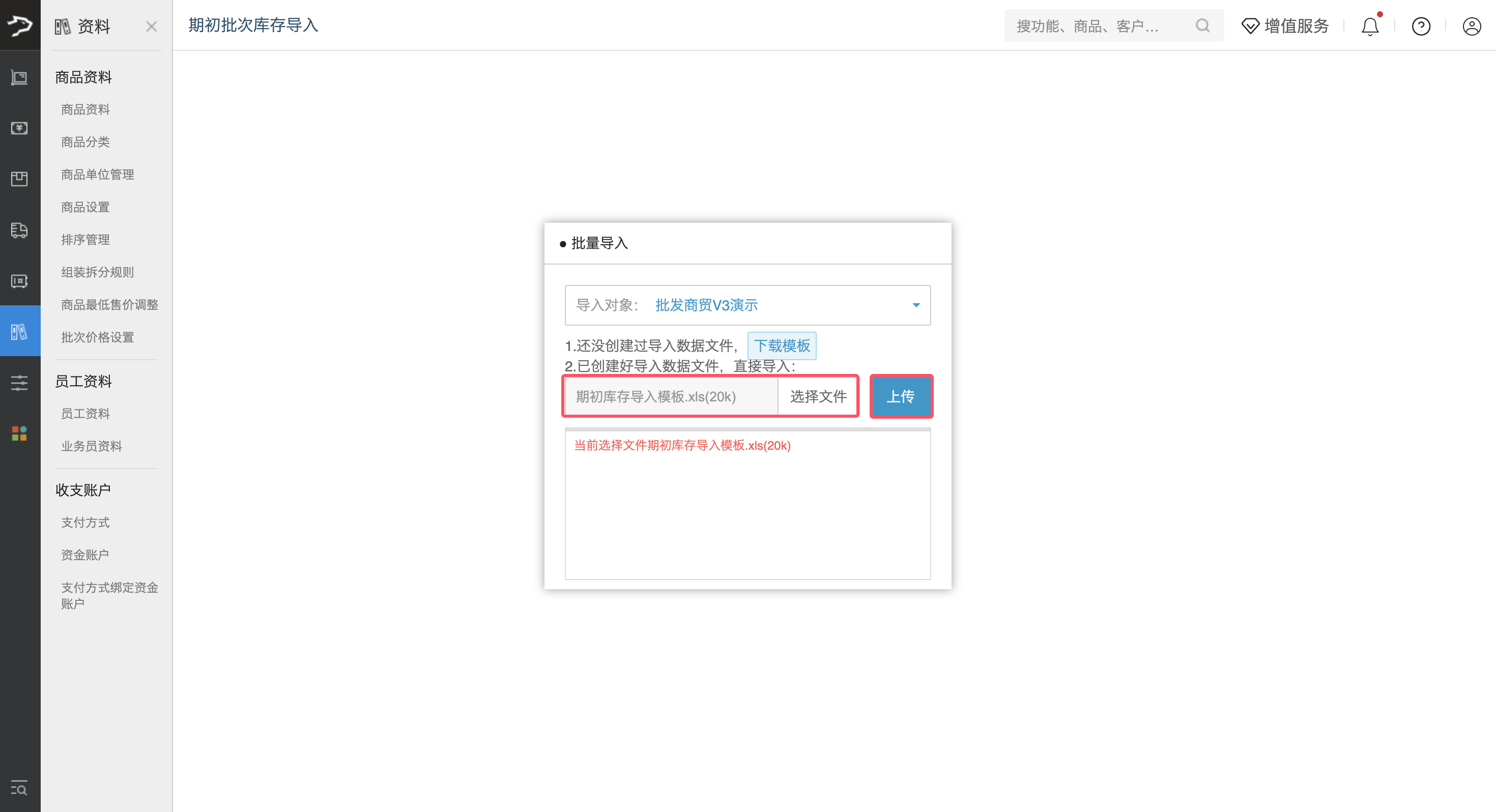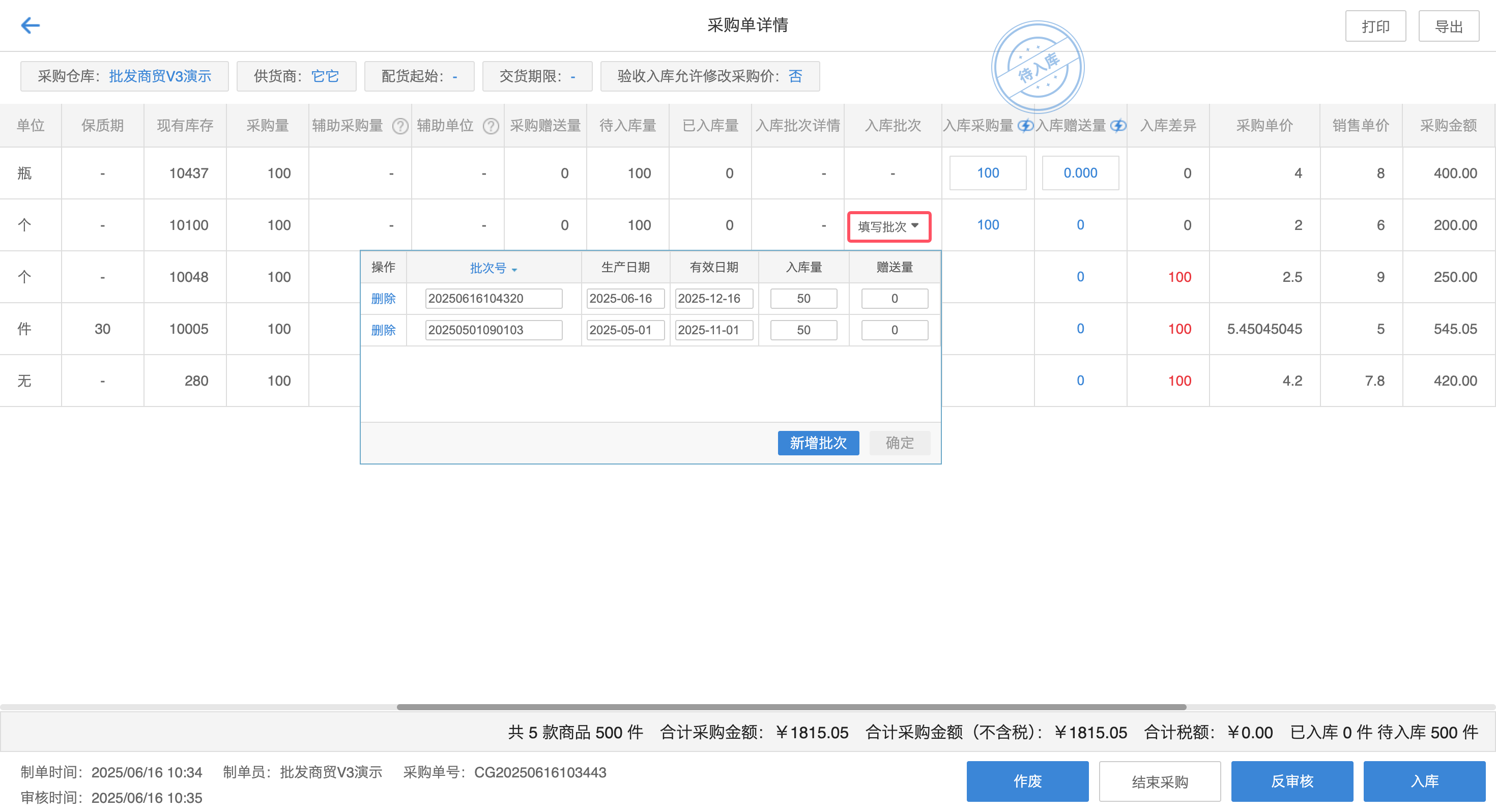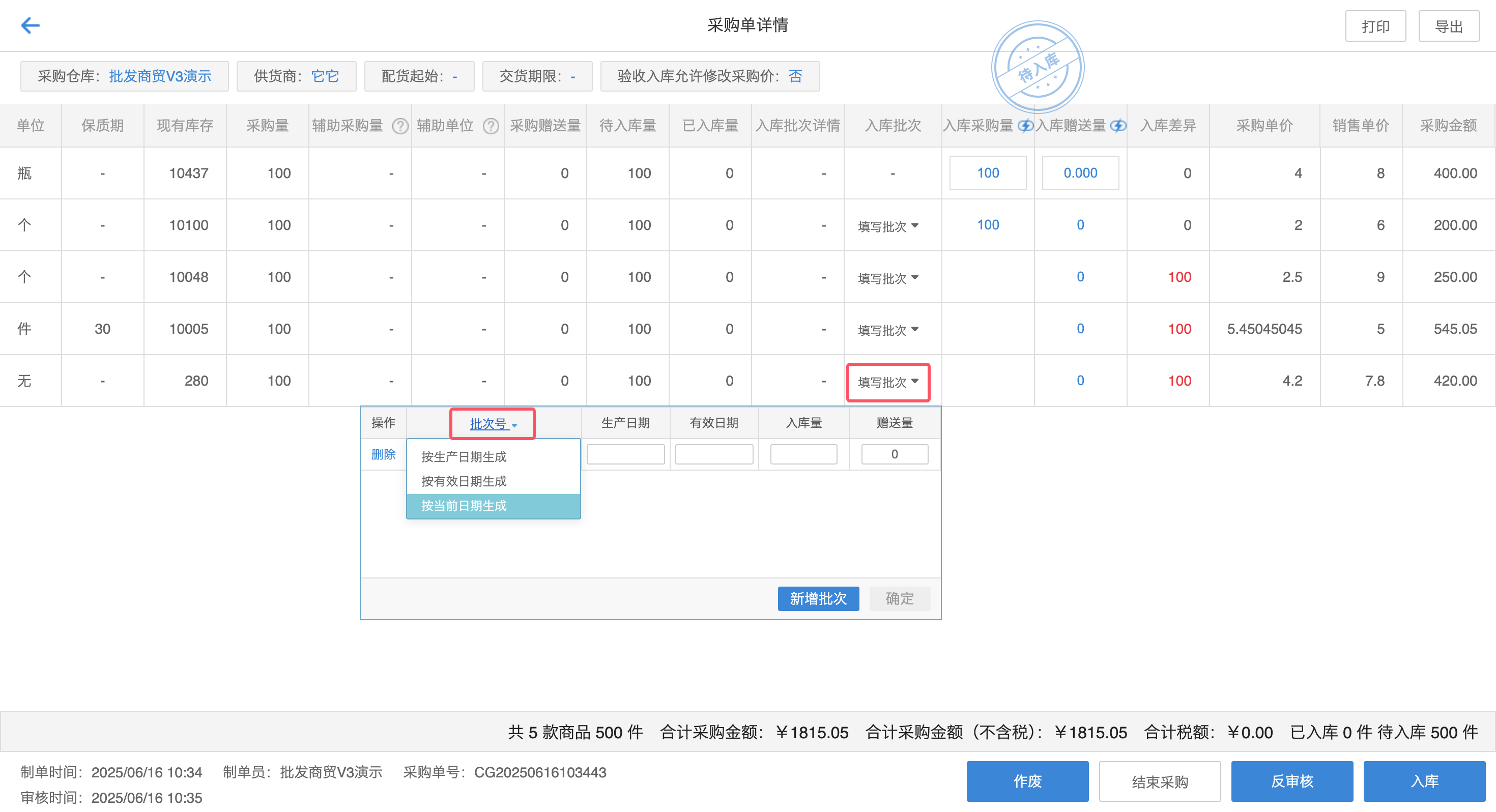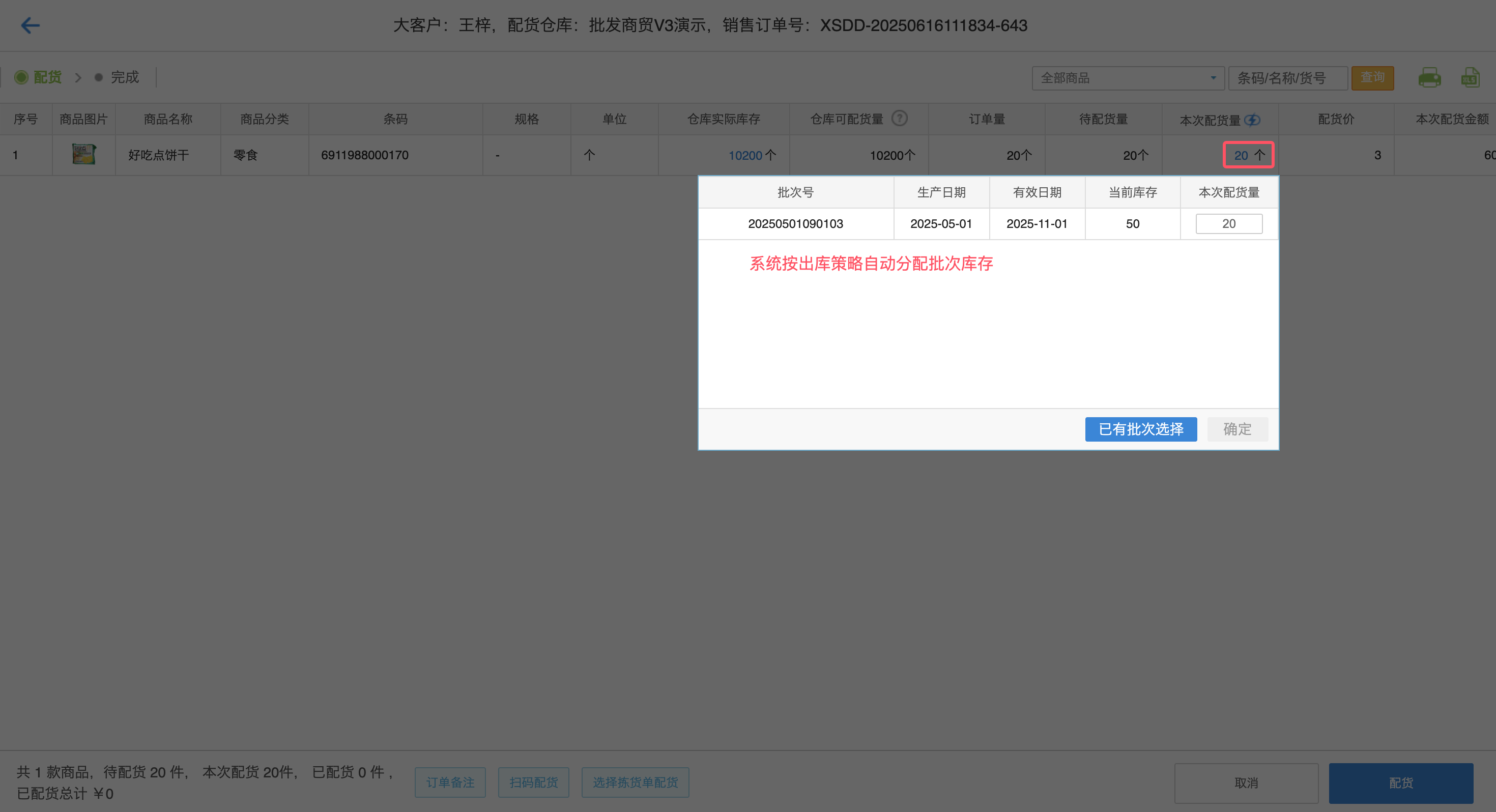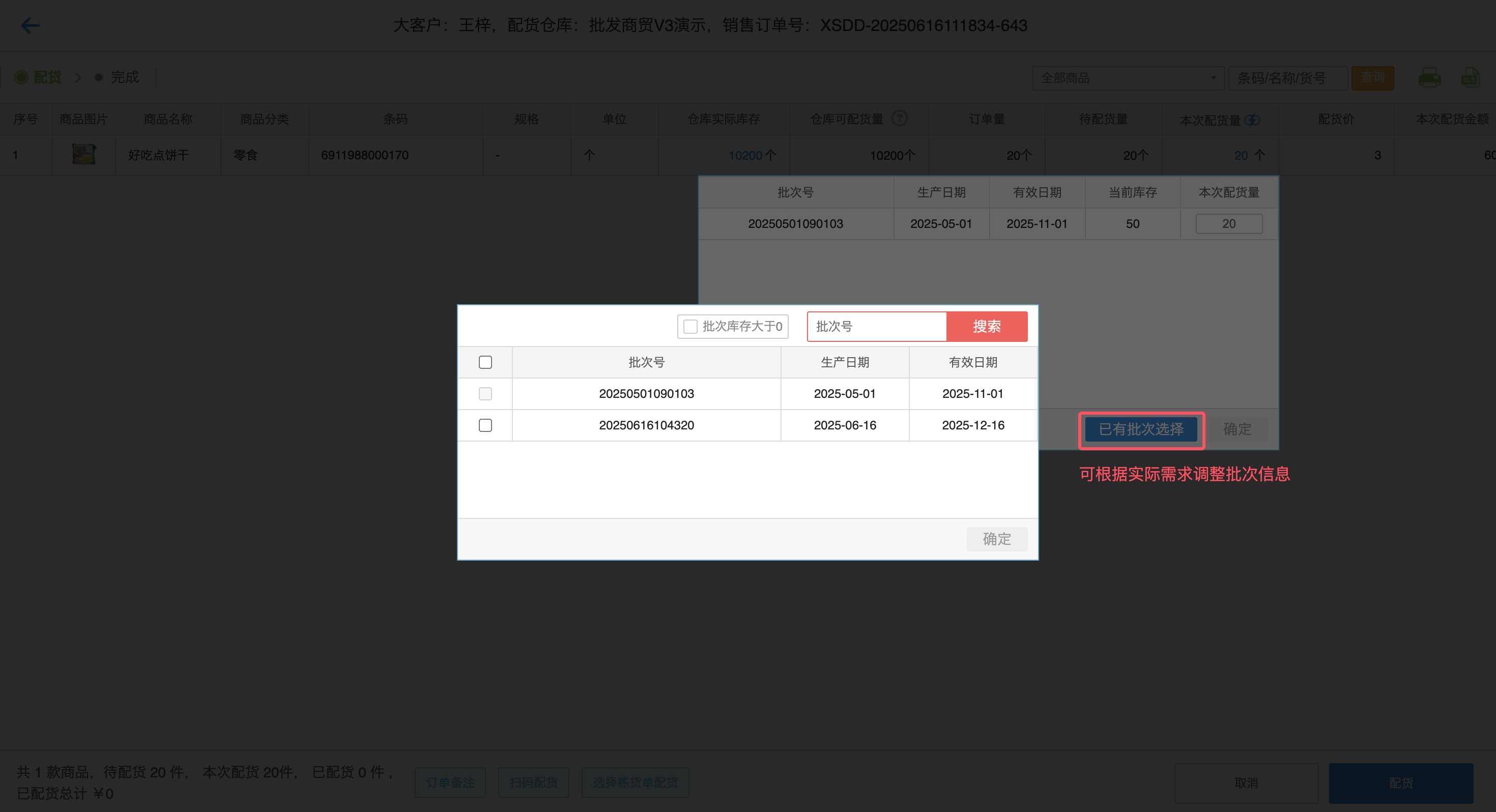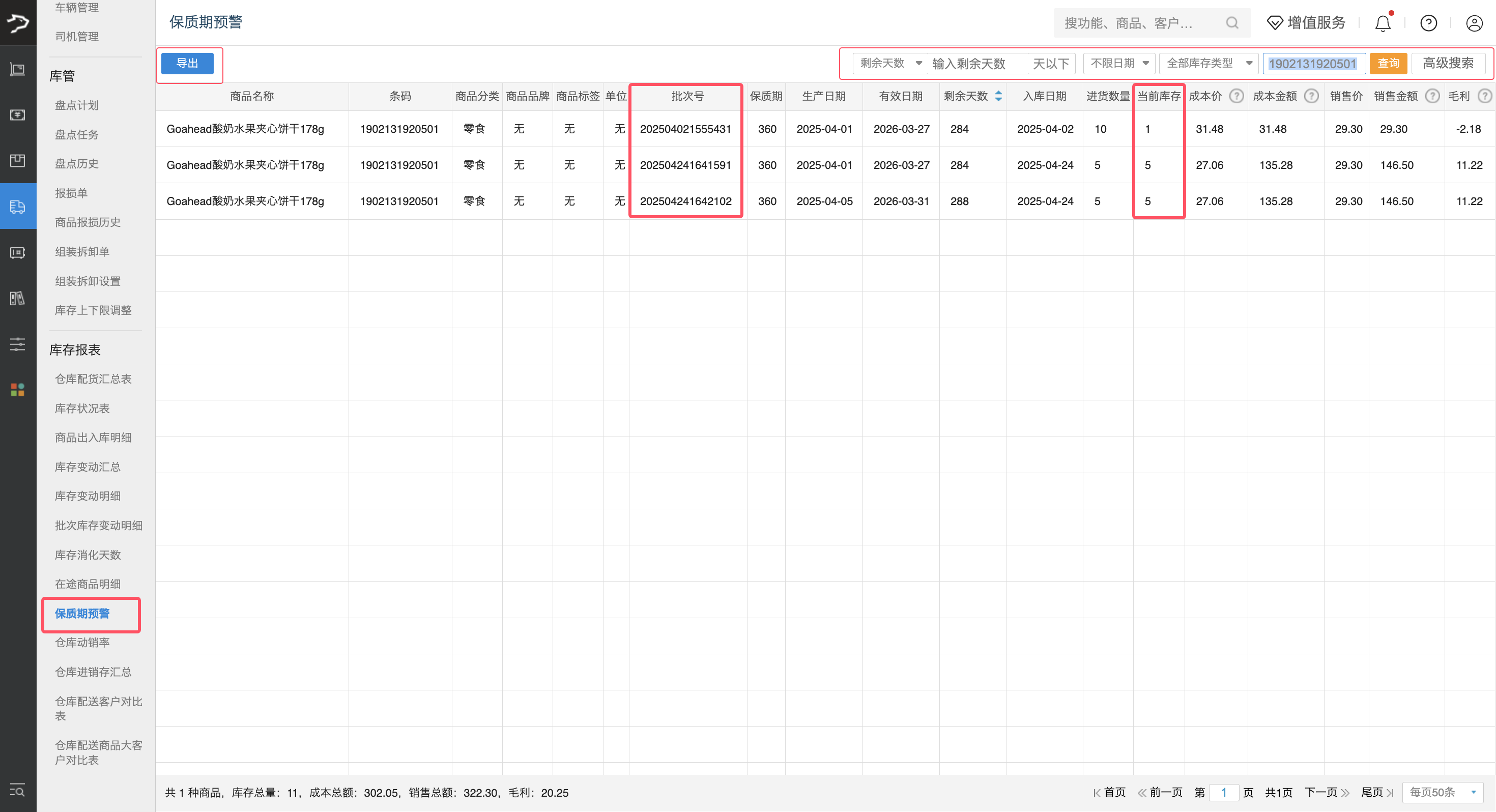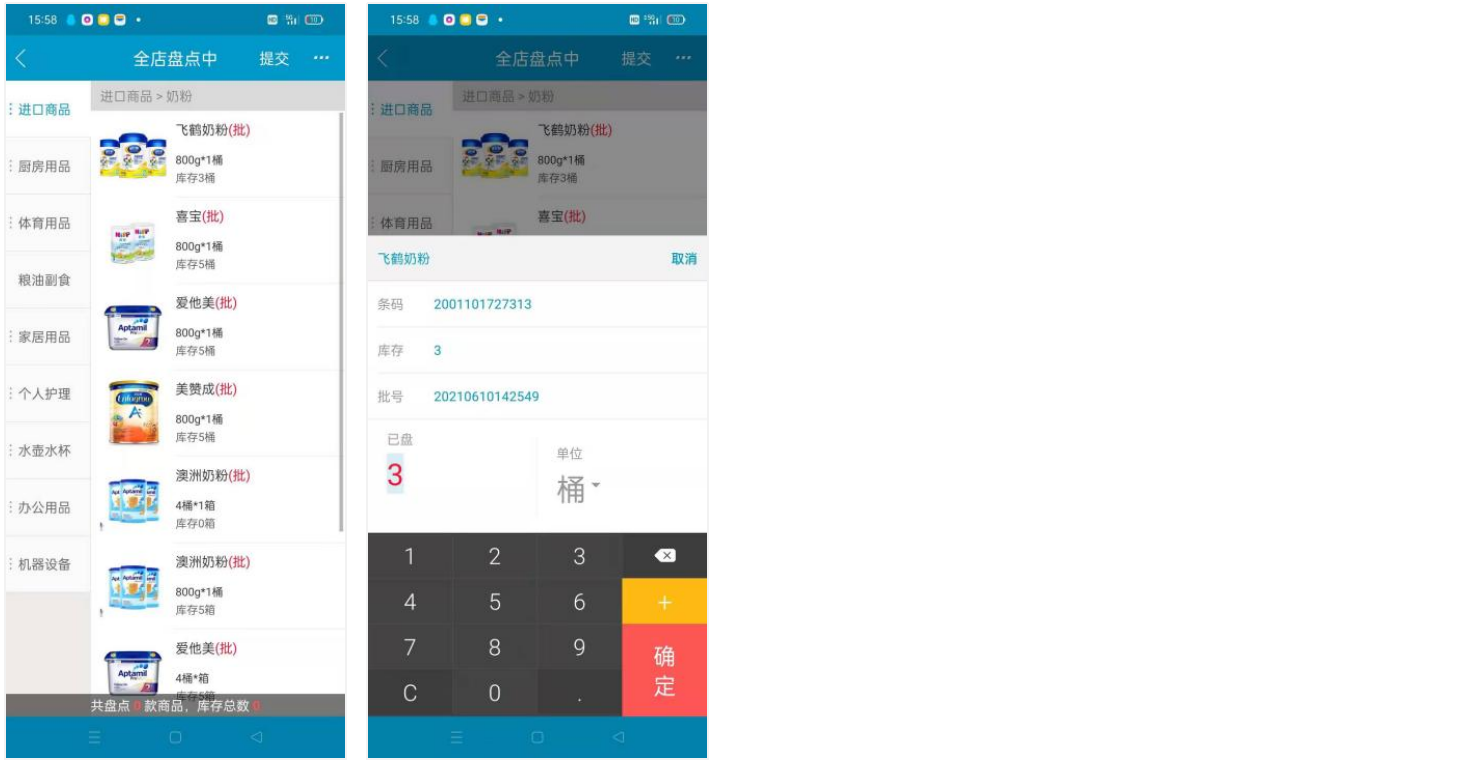商品批次管理(批发商贸V3)
功能概述
商品批次用于区分、查询同一类或同一种产品的不同属性,区分之间的库存数量、价格、品质、色号等。
举例:同一商品的不同生产日期的库存数量,同一品牌的不同色号瓷砖,同一款红酒的不同年份等。
本文针对批发商贸行业,介绍相同商品在进货管理、库存管理、销售管理、盘点管理等环节的批次管理操作。
启用条件
仅「商贸批发企业版」支持批次管理功能。
启用提示
注意一:已有库存商品启用批次功能
步骤1 清空现有库存
步骤2 启用批次功能
按系统指引完成批次功能启用(点击查看 >)。
步骤3 恢复批次库存
路径:库存-仓配-货流管理->进货
操作:
1、进入货流管理页面,点击【进货】按钮,在弹出窗口中选择进货类型,确认无误后点击【确认】。
2、在进货页面,可通过搜索商品条码 / 拼音码 / 名称,或导入货单的方式,将需恢复库存的商品添加至进货单。
3、 在对应商品的批次号栏填写批次号,输入与原库存相同的进货数量。例如,原「筷子」库存为 120 件,则录入 120 件并关联相应批次号,点击【确认进货】,完成进货操作,恢复批次库存。
注意二:已启用批次功能的商品库存清零
路径:库存-仓配-普通出库单
操作:
1、进入普通出库单页面,选择出库价格,点击【确定】
2、在出库页面,可通过搜索商品条码 / 拼音码 / 名称,或导入货单的方式,将要出库的商品添加至出库单。
3、在对应商品的批次号栏选择要清零的批次,输入出库量,出库价填0,点击【确认出库】。
启用批次管理功能
开启商品库存小于0禁售
为保障库存管理准确性,需开启「商品库存小于 0 禁售」功能。
路径:设置-系统设置->商品库存小于0禁售
开启商品批次管理
开启「商品批次管理」功能后,系统将按批次管理商品库存。
路径:设置-系统设置-商品批次管理
设置批次出库策略
前置条件:需先开启商品批次管理功能,方可进行「批次出库策略」设置。
用户可根据业务需求,选择按批次号/有效日期/生产日期/入库日期出库规则。设置完成后,在云端开单、CRM 开单及小程序下单场景中,系统将依据所设规则,自动为批次商品分配批次库存。
路径:设置-系统设置-批次出库策略
策略规则说明
批次号: 无规则,按照系统默认顺序进行关联批次出库。
有效日期: 按照最接近到期的商品的批次进行关联批次出库。
生产日期: 按照最早的生产日期商品的批次进行关联批次出库,也就是先生产先出。
入库日期: 按照先入库的批次商品进行关联批次出库,也就是先入先出规则。
3、开启批次管理功能,点击【确定】完成设置。
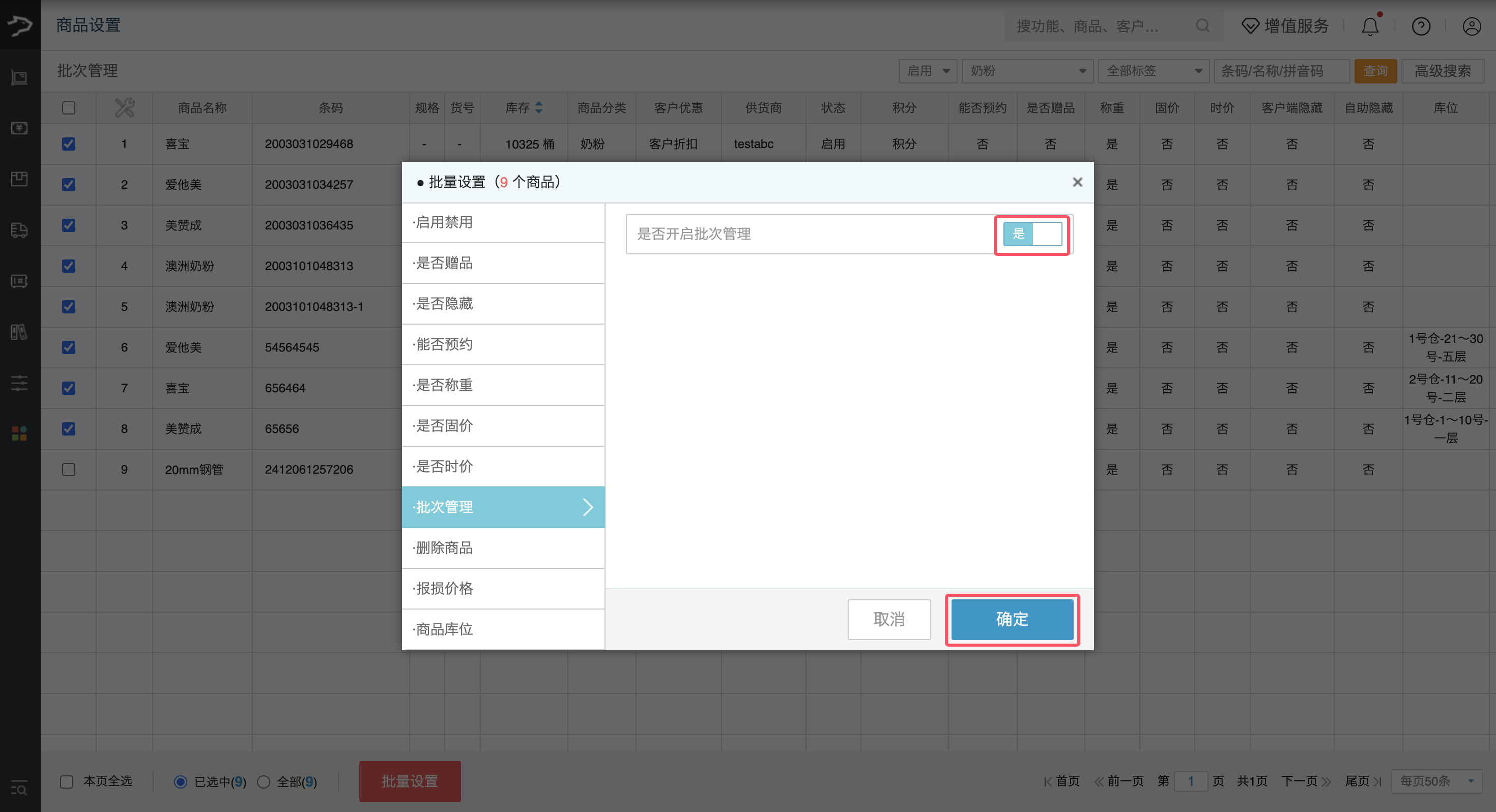
期初批次库存导入
在初次使用银豹批发商贸系统前,可通过「期初批次库存导入」功能,将过往经营结余的库存数据导入系统。
路径:设置-期初录入-期初批次库存导入
操作:
1、进入期初批次库存导入页面,点击【下载模板】。
2、打开下载的文件,根据模板要求填写模板内容,填写好后保存文件。
若是相同商品多个批次,商品名称分类等按相同行输入即可。
3、选择文件,点击【上传】完成数据导入。
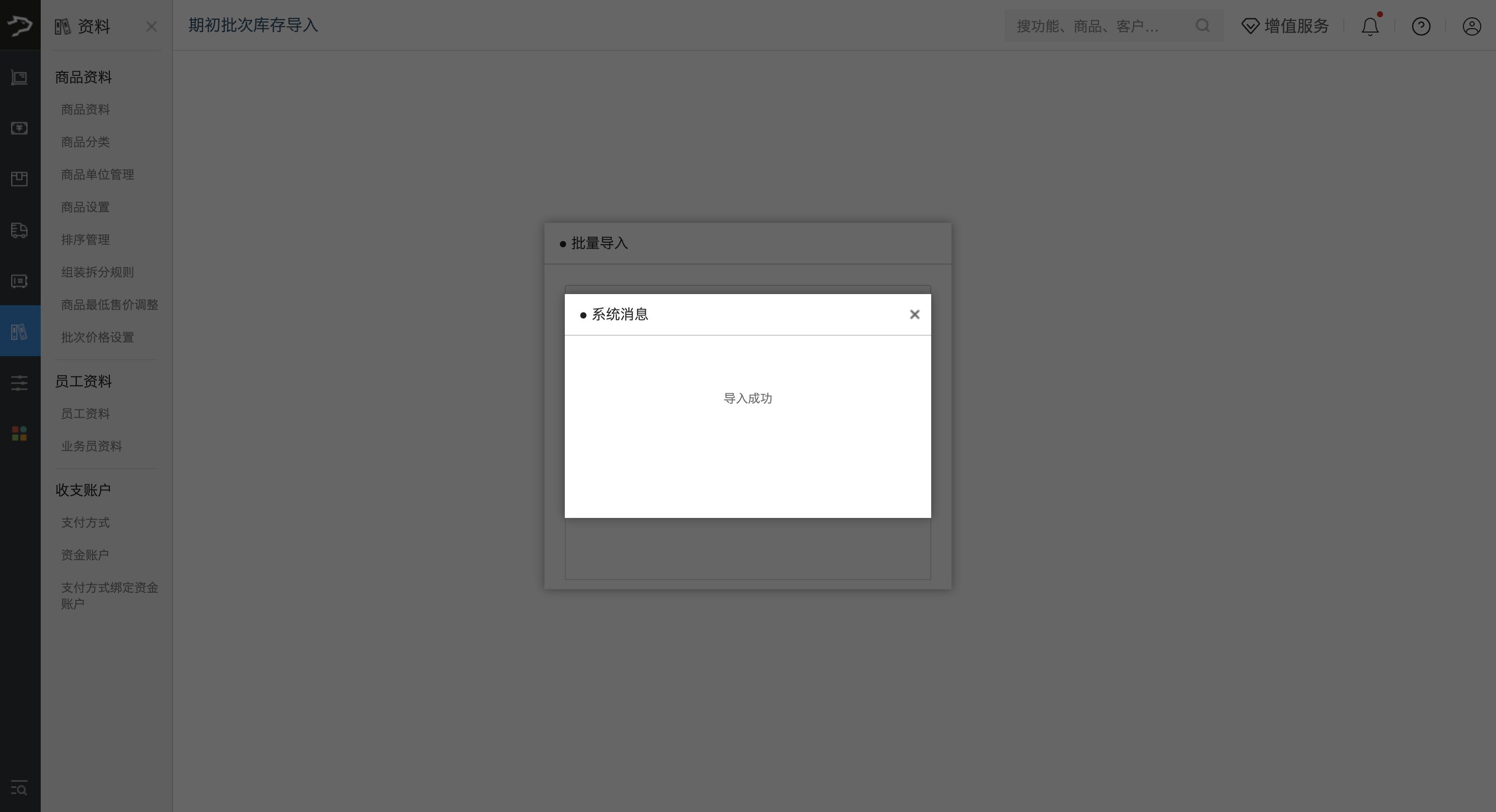
日常业务操作
采购进货批次录入
当商品已启用批次管理功能后,在新增采购单或进货单并完成审核流程后,在入库环节进行批次信息录入。支持手动输入批次号,或依据生产日期、有效日期、当前日期自动生成批次编号。
多规格商品批次使用注意事项:
1、多规格商品需以大规格单位采购,入库后系统自动将库存拆分至各小规格商品。
2、大小规格商品均可销售,出库时系统直接扣减对应小规格商品的库存。
配货选择商品批次
业务员云端开单、移动作业 APP 代客下单或客户通过小程序订货商城下单时,无需手动选择批次,系统按预设出库策略自动分配批次库存。在订单进入配货环节后,可根据实际需求调整批次信息。
查询商品批次信息
进入保质期预警页面,输入商品条码/名称/批次号等条件查询商品批次信息,查询结果支持导出。
路径:银豹后台,库存-报表-保质期预警